Come scansionare codice QR CIE
La CIE, ovvero la Carta d’Identità Elettronica, è anche uno strumento di autenticazione che permette di accedere ai servizi online della Pubblica Amministrazione tramite l’app dedicata CieID. Ora, vorresti utilizzarla per usufruire di un servizio pubblico sul Web o accedere alla tua area riservata su uno dei siti che consentono l’accesso con CIE: hai seguito parte della procedura ma, al momento della scansione del codice QR, ti sei trovato in difficoltà e non sai come procedere.
Se le cose stanno come le ho appena descritte, lascia che sia io a darti una mano e spiegarti come scansionare codice QR CIE. Nei prossimi paragrafi di questa guida, infatti, sarà mio compito fornirti tutte le indicazioni necessarie per attivare le credenziali CIE, operazione necessaria per avere la possibilità di accedere a numerosi servizi online tramite la Carta d’Identità Elettronica. Successivamente, troverai anche la procedura dettagliata per scansionare il codice QR con la fotocamera del tuo smartphone.
Senza perdere altro tempo prezioso, direi di non dilungarci oltre ed entrare nel vivo di questo tutorial. Mettiti comodo, prenditi tutto il tempo che ritieni opportuno e dedicati alla lettura dei prossimi paragrafi. Seguendo attentamente le indicazioni che sto per darti e provando a metterle in pratica, ti assicuro che riuscirai ad accedere ai servizi di tuo interesse tramite CIE con codice QR senza riscontrare alcun tipo di problema. Scommettiamo?
Indice
- Dove scansionare il codice QR della CIE
- Come scansionare codice QR per CIE
- Non riesco a scansionare codice QR CIE
Dove scansionare il codice QR della CIE

Prima di mostrarti nel dettaglio come scansionare codice QR per CIE, devi sapere che è necessario effettuare alcune operazioni preliminari affinché sia possibile utilizzare la CIE per accedere ai diversi servizi online che offrono questa modalità d’accesso.
Se fino a poco tempo fa per accedere tramite CIE era necessario utilizzare un adeguato lettore contactless per scansionare la carta, adesso è possibile leggere la CIE con smartphone, se quest’ultimo è dotato di tecnologia NFC, o addirittura completare l’accesso senza lettura della carta andando a scansionare un apposito codice QR.
In quest’ultimo caso, per prima cosa è necessario attivare le credenziali di livello 1 e 2: si tratta di un’operazione piuttosto semplice che richiede di specificare il proprio codice fiscale, il numero della CIE e il codice PUK di quest’ultima.
Per procedere, sia da computer che da smartphone o tablet, collegati dunque al sito del Ministero dell’Interno dedicato alla gestione CIE, seleziona l’opzione Attiva collocata nel menu in alto e, poi, premi nuovamente sulla voce Attiva che visualizzi nel box Attiva credenziali CIE (livello 1 e 2).
Nella nuova pagina apertasi, individua la sezione Dati di contatto, inserisci il tuo codice fiscale nel campo apposito e specifica il numero della CIE (che trovi indicato nella parte frontale della carta, in alto a destra) nel campo Numero di serie. Apponi, poi, il segno di spunta accanto all’opzione Non sono un robot e premi sul pulsante Continua.
Inserisci le cifre del codice PUK indicate a schermo, tenendo presente che il codice in questione è composto da un totale di 8 cifre di cui le prime 4 sono stampate nella documentazione che ti è stata fornita quando hai richiesto la Carta d’Identità Elettronica, mentre le ultime 4 sono indicate nella documentazione che ti è stata consegnata insieme alla CIE.
A questo punto, premi sul pulsante Continua per due volte consecutive, inserisci il codice OTP che ti è stato inviato tramite SMS sul tuo numero di telefono (quello che hai comunicato in fase di attivazione della CIE) e premi nuovamente sul pulsante Continua per verificare anche il tuo indirizzo email.
Fatta anche questa, procedi a creare le credenziali da associare alla tua CIE inserendole nel box Crea Credenziali, in particolare nei campi Scegli password e Conferma password. Infine, apponi il segno di spunta per accettare l’informativa sulla privacy, premi per l’ultima volta sul pulsante Continua e, nella schermata Scegli come autorizzare i tuoi accessi online, seleziona l’opzione Scegli App CieID.
Adesso non devi far altro che scaricare e avviare l’app CieID (Android/iPhone) sul tuo smartphone e, solo al primo accesso, premere sui pulsanti Avanti (per quattro volte consecutive) e Accetta.
Nella schermata principale dell’app in questione, seleziona l’opzione Accesso semplificato, inserisci le credenziali associate alla tua CIE nei campi Numero CIE o codice fiscale o email e Password (quella che hai creato poc’anzi), fai tap sul pulsante Procedi e inserisci il codice che ti è stato inviato tramite SMS nel campo visibile nella schermata Inserisci il codice temporaneo OTP.
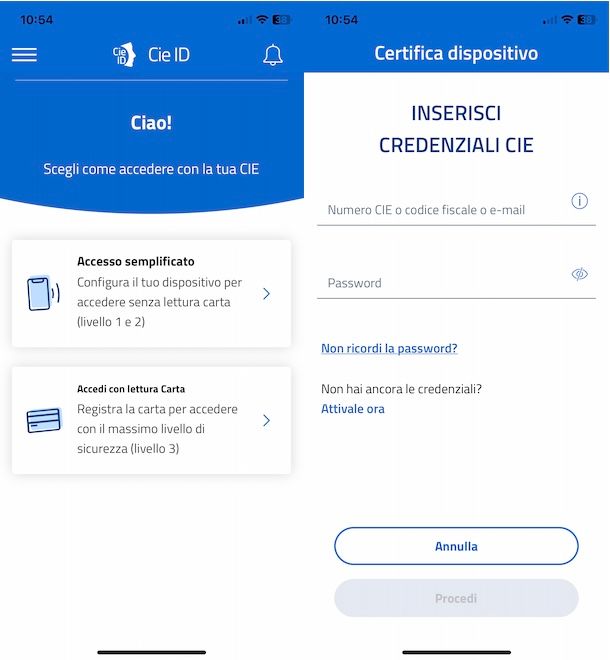
Come ultimo passaggio, crea un codice di 6 caratteri che dovrai utilizzare per le future richieste di autenticazione inserendolo nel campo Crea il tuo codice app CieID, premi sul pulsante Procedi e, se il tuo dispositivo lo consente, scegli se attivare il riconoscimento biometrico (che ti permetterà di autenticarti tramite riconoscimento facciale o impronta digitale anziché digitare il codice appena creato) premendo sull’opzione di tuo interesse tra Sì e No.
Infine, scegli se attivare le notifiche dell’app CieID e assegna un nome al dispositivo in uso, inserendolo nel campo Nome dispositivo, che ti permetterà di identificare facilmente il dispositivo sul quale hai registrato la tua CIE.
Se tutto è andato per il verso giusto, visualizzerai la schermata Dispositivo certificato con successo e, premendo sul pulsante Chiudi, potrai tornare alla schermata principale dell’app CieID nella quale dovresti visualizzare l’opzione che permette di accedere con QR code.
Come scansionare codice QR per CIE
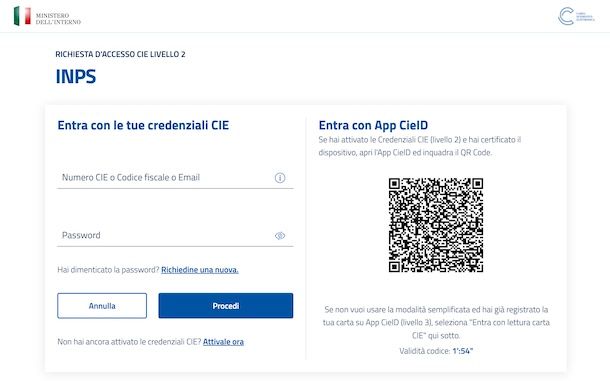
Dopo aver creato le credenziali CIE e aver certificato il tuo dispositivo tramite l’app CieID, sei pronto per scansionare codice QR per CIE e accedere ai servizi di tuo interesse.
A grandi linee, tutto quello che devi fare è collegarti al sito ufficiale del servizio al quale intendi accedere (utilizzando ovviamente un dispositivo diverso da quello sul quale hai scaricato l’app CieID) e selezionare l’opzione per accedere tramite CIE: così facendo, visualizzerai a schermo il codice QR che dovrai scansionare tramite l’apposita opzione disponibile nell’app CieID.
Per capire meglio, facciamo un esempio pratico prendendo come riferimento il sito dell’INPS. Dopo esserti collegato alla sua pagina principale, premi sulla voce Accedi, in alto a destra, seleziona la scheda CIE e clicca sul pulsante Entra con CIE.
Fatto ciò, avvia l’app CieID sul tuo smartphone e fai tap sul pulsante Entra con QR Code che visualizzi nel box Accesso semplificato. Inquadra, quindi, il codice QR mostrato sullo schermo del dispositivo che stai usando per accedere al sito dell’INPS e, poi, inserisci il codice app CieID o autenticati tramite riconoscimento biometrico.
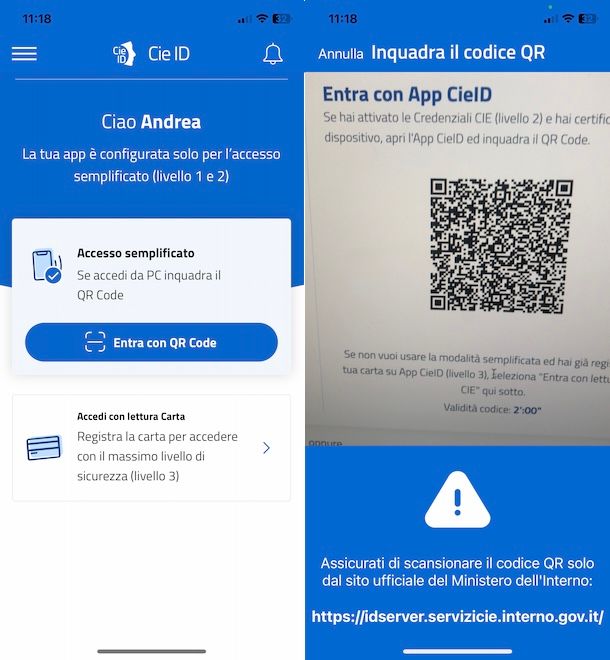
Se tutto è andato per il verso giusto, visualizzerai il messaggio Accesso effettuato con successo! sull’app CieID e potrai finalmente accedere ai vari servizi online di INPS. Per saperne di più, ti rimando alla mia guida su come entrare nel sito INPS.
Come ti ho accennato poc’anzi, per accedere a un servizio tramite CIE con scansione del codice QR è necessario procedere da un dispositivo diverso da quello sul quale hai scaricato l’app CieID. Tieni presente, però, che puoi comunque procedere dallo stesso device: in tal caso, dopo aver selezionato l’opzione per accedere con CIE, dovrai semplicemente scegliere la voce Hai l’app CieID? Accedi più velocemente e autenticarti tramite riconoscimento biometrico o immissione del codice app CieID.
Nel caso in cui per accedere a uno specifico servizio tramite CIE siano richieste le credenziali di livello 3, anche in questo caso dovrai per prima cosa attivare le credenziali in questione e, successivamente, utilizzare l’app CieID per completare l’accesso.
Entrando più nello specifico, questa modalità d’accesso richiede la lettura della CIE, operazione che puoi effettuare anche tramite uno smartphone dotato di tecnologia NFC sul quale installare e abilitare l’app CieID.
Fatto ciò, selezionando l’opzione per accedere con CIE sul servizio di tuo interesse, dovrai premere sulle voci Entra con lettura carta e Prosegui con smartphone e, dopo aver inserito il numero della CIE, inquadrare il codice QR mostrato a schermo affinché sia generato un codice OTP che ti permetterà di completare l’accesso. Per la procedura dettagliata relativa a questa modalità, ti rimando al mio tutorial su come leggere la CIE con smartphone.
Non riesco a scansionare codice QR CIE
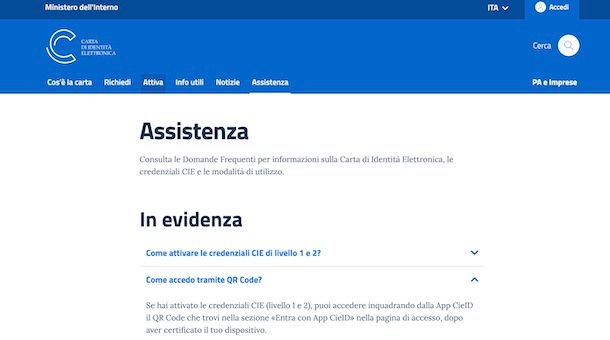
Se hai seguito le indicazioni che ti ho fornito nelle righe precedenti di questa guida, dovresti essere riuscito ad accedere ai servizi di tuo interesse tramite CIE.
Se così non fosse poiché stai riscontrando problemi nella scansione del codice QR, ti consiglio di collegarti alla sezione dedicata alla CIE del sito del Ministero dell’Interno dove puoi trovare una serie di domande e problematiche comuni e le relative risposte: così facendo, potrai tentare di risolvere i problemi riscontrati in completa autonomia.
Se, invece, preferisci ricevere assistenza da parte di un operatore, sarai contento di sapere che è disponibile un apposito servizio dedicato ai cittadini per assistenza relativa alla CIE. Per usufruirne puoi chiamare il numero 06.42985699 (il costo della chiamata è tariffato secondo i costi previsti dal tuo operatore) o inviare una richiesta tramite email all’indirizzo cie.cittadini@interno.it.

Autore
Salvatore Aranzulla
Salvatore Aranzulla è il blogger e divulgatore informatico più letto in Italia. Noto per aver scoperto delle vulnerabilità nei siti di Google e Microsoft. Collabora con riviste di informatica e ha curato la rubrica tecnologica del quotidiano Il Messaggero. È il fondatore di Aranzulla.it, uno dei trenta siti più visitati d'Italia, nel quale risponde con semplicità a migliaia di dubbi di tipo informatico. Ha pubblicato per Mondadori e Mondadori Informatica.






